Repairit – 写真修復AIアプリ
3ステップで破損した思い出を修復
Repairit – 写真修復AIアプリ
3ステップで破損した思い出を修復
Aug 27, 2025 • カテゴリ: Windowsコンピュータ復元
Chromeはアカウントひとつでデバイス間のブックマークや検索履歴などの共有ができるため非常に便利です。しかしアカウントを複数お持ちの場合や、ウェブブラウザの変更に伴ってブックマークをそのまま移行したいとお考えの方もいるでしょう。
今回はChromeブックマークの移行方法について画像付きでお伝えします。紛失や誤って削除してしまったブックマークデータの復元方法についても触れていますので、お困りの方は参考にしてみてください。
ChromeではFirefoxやInternetExplorer、Safariなど多くのブラウザから設定を引き継いだままデータを移行することが可能です。また、Chromeからブックマークデータをエクスポートし、他ブラウザへ移行することもできます。
なお、他ブラウザからChromeへブックマークを移行する場合、使用していたブラウザによって含まれるのは以下のデータです。
Chromeブックマークのエクスポートデータは、移行だけでなくバックアップとしても役立てられますので、大事なデータを失ってしまう前にぜひ実践しておきましょう。
GoogleChromeの標準搭載機能である「ブックマークマネージャ」を利用することで、簡単にChromeブックマークをエクスポート、バックアップすることが可能です。
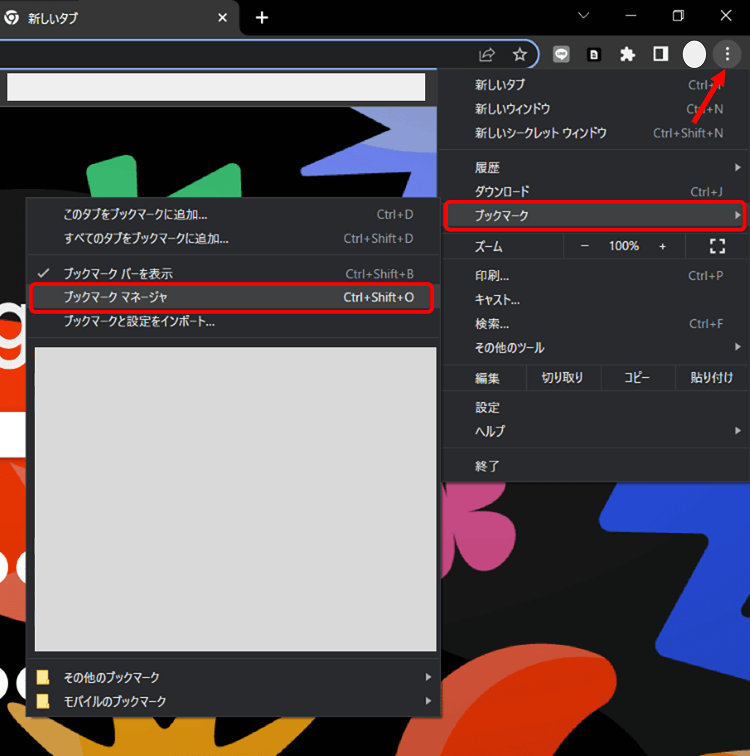
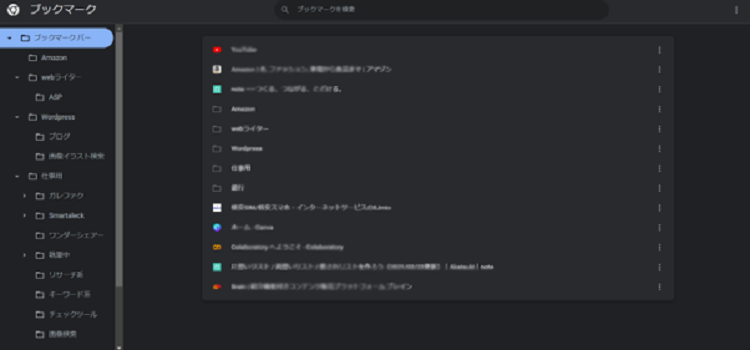
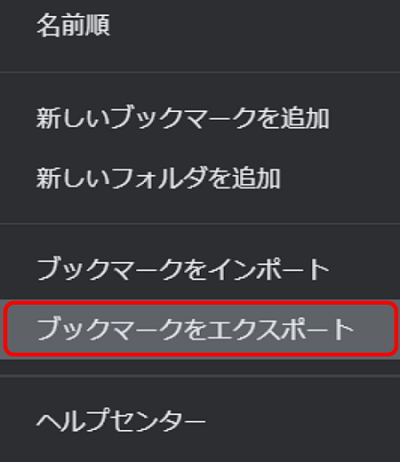
続いて、他ブラウザや他GoogleアカウントのブックマークをChromeブラウザにインポートする方法について解説します。エクスポートと同様に「ブックマークマネージャ」を利用して簡単にブックマークをインポートすることが可能です。
また、ブックマークだけでなく他ブラウザで適用していた設定も合わせて移行する方法もご紹介します。
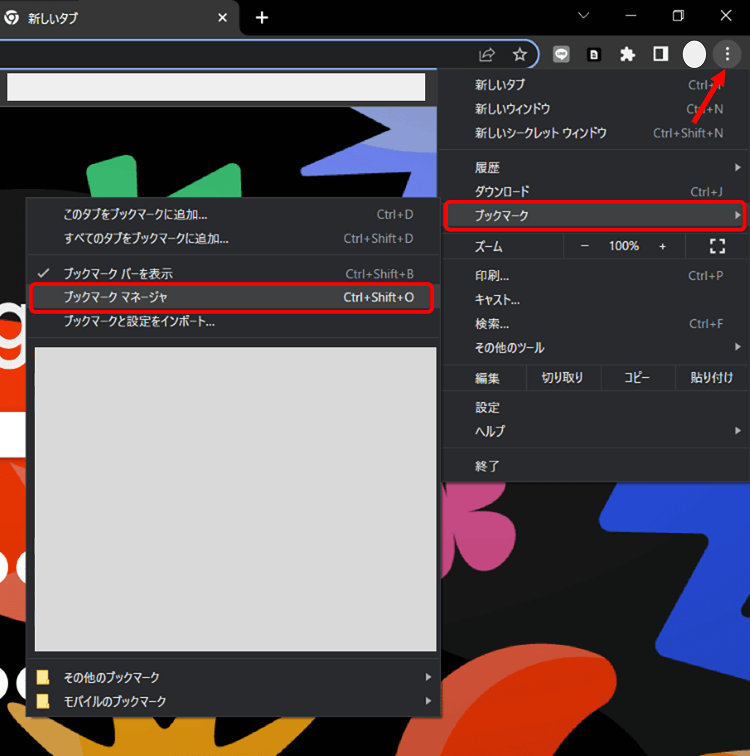
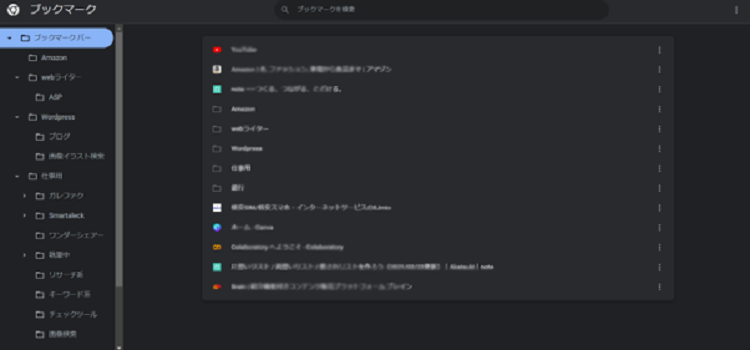
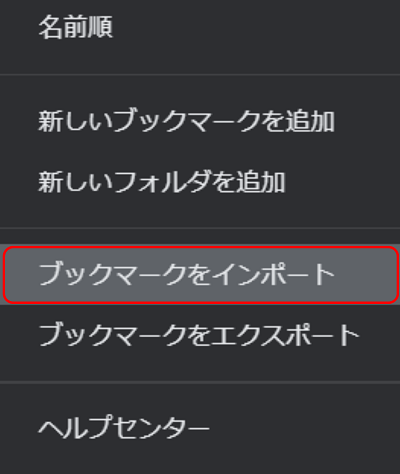
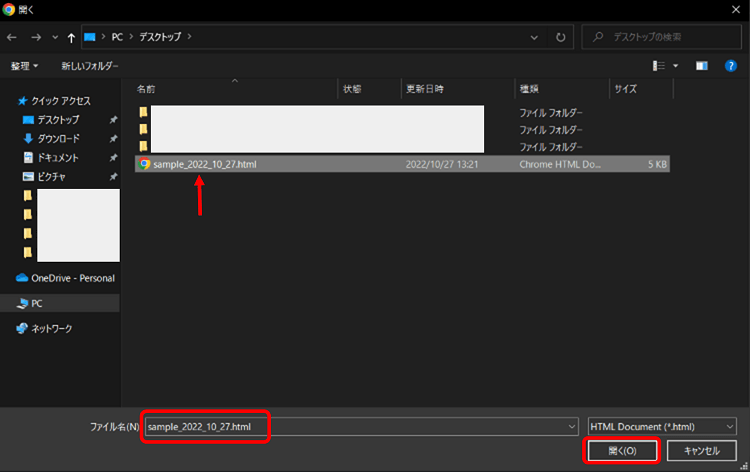
他ブラウザから、ブックマークのほかに保存していたパスワードや既定のホームページなどの設定もインポートしたい場合は以下の手順に沿って進めましょう。
STEP1.GoogleChromeの画面右上にある「⁝」を開き、「ブックマーク」にカーソルを合わせた後「ブックマークと設定をインポート…」を選択します。
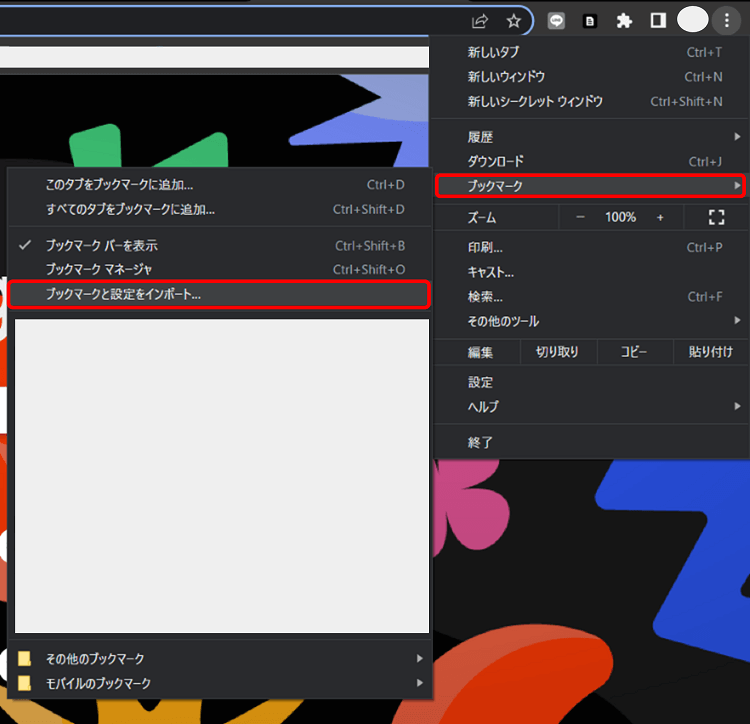
STEP2.プルダウンをクリックし、インポートしたいブックマークデータや設定が含まれているブラウザ名を選択しましょう。「インポート」をクリックすると手順は完了です。
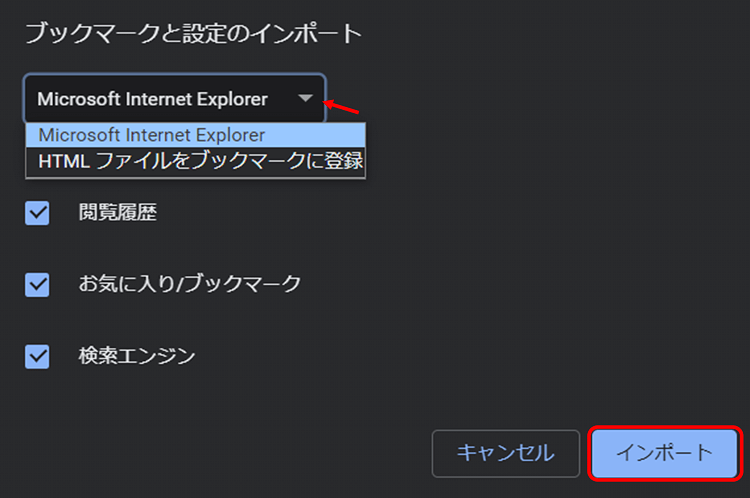
Chromeブラウザにひとつもブックマークが登録されていない場合は、ブックマークバーにインポートしたフォルダが表示されます。
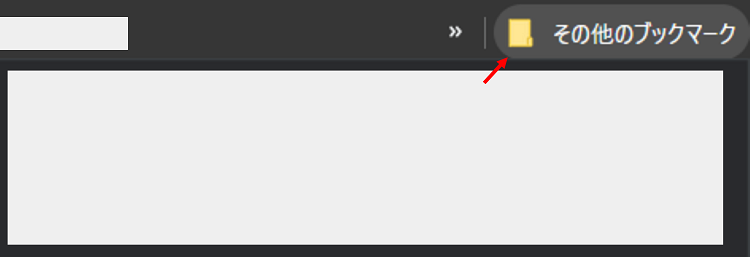
既にChromeブラウザのブックマークバーにブックマークが登録されている場合はブックマークバーに「その他のブックマーク」という新規フォルダが作成され、その中にインポートデータが表示されます。
インポートしたブックマークデータが見当たらない方は「その他のブックマーク」というフォルダを探してみてくださいね。
★Chromeブックマークをエクスポート・インポートする方法は、以下の動画でもご覧できます。
Chromeブックマークを誤って削除してしまった方や、復元できない方は復元専用ソフトを利用することで、大事なブックマークデータを復元できる可能性があります。
データ復元ソフトの「Recoverit(リカバリット)」は、Windows/MacOSともに無料でダウンロードをすることができ、Chromeブックマークの「Bookmarks」ファイルを復元することが可能です。
また、対応しているデバイスやファイルの種類も非常に豊富で、ブックマークデータとして利用されるHTMLファイルはもちろんのこと、写真や動画、音楽、ドキュメントファイルからEメールまで1000種類以上のあらゆる重要なデータを復元します。
Chromeブックマークの復元以外にも用途が豊富ですので、お困りの方はぜひ下記アイコンをクリックしてダウンロードお試しください。
「Recoverit」を使用してChromeブックマーク復元をする手順をご紹介します。
「復元するファイルの場所を選択します」というウィンドウが表示されますので、復元したいファイルを保存した場所を選択しクリックします。

そうするとRecoveritは自動的にデータのスキャンをスタートします。

スキャン終了後にファイルが見つかれば画面にリストアップされるので、復元したいファイルをチェックし復元ボタンをクリックしてください。復元したファイルを保存する場所を指定するウィンドウが表示されますので、適宜保存場所を指定します。

「Recoverit(リカバリット)」は、保存されていたデバイスについてもお使いのパソコンのほか、HDDやSSD、USB、外付けハードディスク(外付けHDD)、デジタルカメラなど2000種類のデバイスに対応が可能です。

ファイアウォールとは、コンピュータネットワークのセキュリティを保護するために使用される技術です。インターネットやネットワーク上の悪意のあるアクセスやウイルスからシステムを守る役割があります。この記事では、ファイアウォールの基本的な概念について説明し、ファイアウォールを無効にする方法を徹底的に解説します。 ...
PCを使っている方であれば、フォーマットをせざるを得ない状況にでくわすことが、必ずあるでしょう。このページではWindows10でSSDをフォーマット・初期化する方法を紹介します。 ...
パソコンを使用中、本体が異常に熱く感じ、熱暴走を起こしている場合、そのまま使い続けるとシャットダウンなどのリスクも高まります。ここではパソコンの熱暴走の原因や対策についてご説明しましょう。 ...
内野 博
編集長